用户可以在Word2010的“样式”窗格中根据被选中文本或段落的格式设置创建新的样式,操作步骤如下所述:
第1步,打开Word2010文档窗口,选中事先已经设置格式的文本或段落。在“开始”功能区单击显示样式窗口按钮,如图2010100311所示。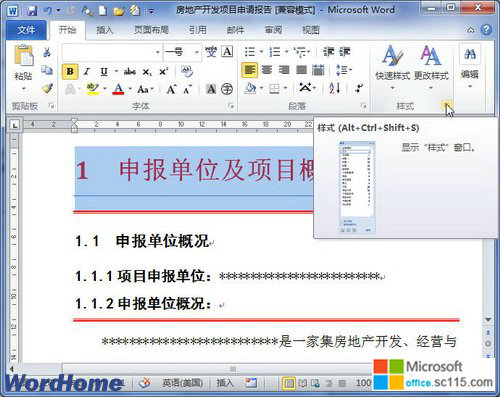
图2010100311 单击显示样式窗口按钮 第2步,在打开的“样式”窗格中单击“新建样式”按钮,如图2010100312所示。
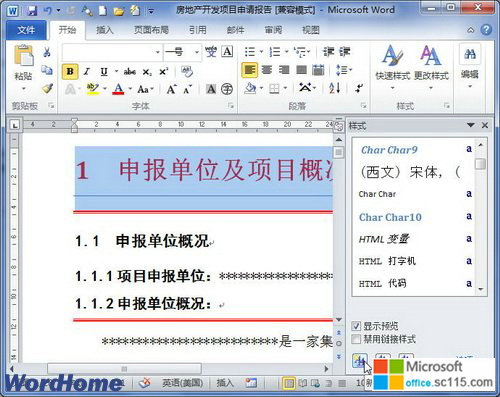
图2010100312 单击“新建样式”按钮 第3步,打开“根据格式设置创建新样式”对话框,在“名称”编辑框中输入样式名称,并单击“确定”按钮即可,如图2010100313所示。
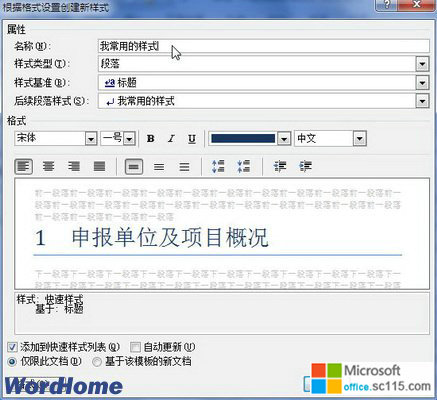
图2010100313 “根据格式设置创建新样式”对话框




